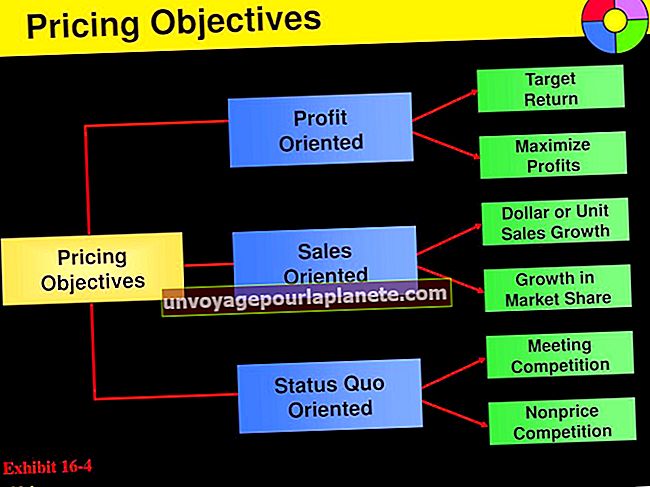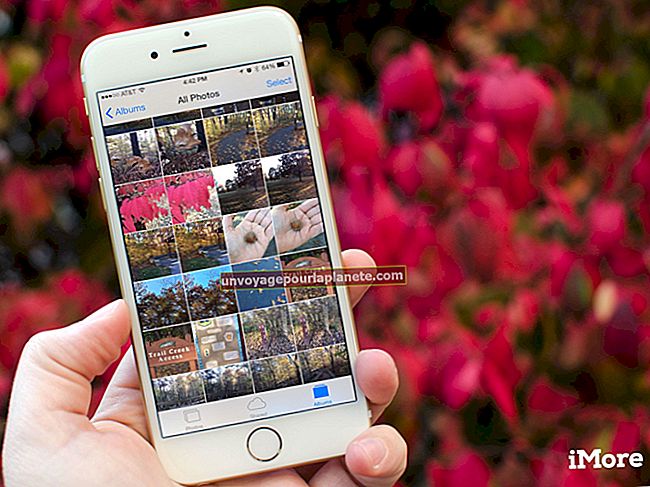WinRAR లేకుండా RAR ఫైల్ను ఎలా తెరవాలి
రోషల్ ఆర్కైవ్ లేదా RAR ఫైల్ అనేది ఒక సాధారణ రకం ఫైల్ ఆర్కైవ్, ఎవరైనా మీతో డేటాను పంచుకున్నప్పుడు లేదా మీరు వెబ్సైట్ నుండి ఫైల్లను డౌన్లోడ్ చేసినప్పుడు మీ చిన్న వ్యాపారం ఎదుర్కొనవచ్చు. WinRAR అనువర్తనానికి యాజమాన్య, ఈ ఫార్మాట్ కుదింపు, బహుళ స్ప్లిట్ ఆర్కైవ్ల వాడకం మరియు గుప్తీకరణ వంటి భద్రతా లక్షణాలకు మద్దతు కారణంగా చిన్న ఫైల్ పరిమాణాలను అనుమతిస్తుంది. ఈ లక్షణాలు సున్నితమైన పత్రాలతో పాటు పెద్ద ఫైళ్ళను పంపడానికి ఆర్కైవ్ ఆకృతిని ప్రాచుర్యం పొందాయి. మీరు WinRAR కోసం చెల్లించకూడదనుకుంటే లేదా మీ సిస్టమ్లో అనువర్తనాన్ని ఇన్స్టాల్ చేయలేకపోతే, Mac, Linux లేదా Windows లో RAR ఫైల్లను తెరవడానికి మీకు అనేక ఉచిత ప్రత్యామ్నాయాలు ఉన్నాయి, కానీ ఏదైనా RAR ను సృష్టించడానికి మీకు అధికారిక WinRAR అనువర్తనం అవసరం. ఆర్కైవ్లు.
7-జిప్తో RAR ఫైల్లను తెరవడం
విండోస్ మరియు లైనక్స్ కోసం సంస్కరణలు అందుబాటులో ఉన్నందున, 7-జిప్ విన్ఆర్ఆర్ కు ఉచిత ప్రత్యామ్నాయాన్ని అందిస్తుంది, మీరు RAR ఫైళ్ళను తెరవడానికి ఉపయోగించవచ్చు. ఈ అనువర్తనం 7Z అని పిలువబడే ఆర్కైవ్ ఫైల్ ఫార్మాట్ను కలిగి ఉంది, ఇది RAR మరియు ZIP ఫైల్ల కంటే మెరుగైన కుదింపు సామర్థ్యాలను కలిగి ఉంది.
మీరు 7-జిప్ను ఇన్స్టాల్ చేసి, దాన్ని ప్రారంభించిన తర్వాత, మీరు RAR ఫైల్కు నావిగేట్ చేయగల ఫైల్ బ్రౌజర్ను చూస్తారు. RAR ఫైల్ను వాటి విషయాలను సంగ్రహించకుండా చూడటానికి వాటిని రెండుసార్లు క్లిక్ చేయండి. లేకపోతే, RAR ఫైల్ క్లిక్ చేసి, ఎంచుకోండి సంగ్రహించండి ఎగువ మెనులో మరియు గమ్యం వెలికితీత స్థానం మరియు ఏదైనా ఆర్కైవ్ పాస్వర్డ్ కోసం ఎంపికలను పూరించండి. అప్పుడు క్లిక్ చేయండి అలాగే ఎంచుకున్న ఫోల్డర్కు ఫైల్లను సేకరించేందుకు.
పీజిప్తో RAR ఫైల్లను తెరవడం
విండోస్ మరియు లైనక్స్ మెషీన్ల కోసం పీజిప్ మరొక సాధనం, మీరు విన్ఆర్ఆర్ అవసరం లేకుండా RAR ఫైళ్ళను తెరవడానికి ఉపయోగించవచ్చు. అయినప్పటికీ, ఇది RAR వంటి కస్టమ్ ఫార్మాట్లలో ఆర్కైవ్లను సృష్టించడానికి మిమ్మల్ని అనుమతిస్తుంది, కానీ మీరు మీ సిస్టమ్లో విన్ఆర్ఆర్ వ్యవస్థాపించినట్లయితే మాత్రమే.
మీరు పీజిప్ను ఇన్స్టాల్ చేసినప్పుడు, ఇది సాధారణంగా మీ ఆపరేటింగ్ సిస్టమ్ యొక్క డిఫాల్ట్ అన్కార్వర్ సాధనంగా సెట్ చేస్తుంది. అప్పుడు మీరు మీ కంప్యూటర్ యొక్క ఫైల్ ఎక్స్ప్లోరర్ సాధనంలో మీ ఫైల్పై కుడి క్లిక్ చేసి, పాప్-అప్ మెను నుండి పీజిప్ ఎంపికను ఎంచుకుని క్లిక్ చేయండి ఇక్కడ విస్తృతపరచు RAR యొక్క విషయాలతో ఫోల్డర్ను సృష్టించడానికి.
మీరు పీజిప్ను కూడా ప్రారంభించవచ్చు మరియు బ్రౌజర్లోని RAR ఫైల్కు నావిగేట్ చేయవచ్చు. విషయాలను సంగ్రహించకుండా చూడటానికి ఫైల్పై రెండుసార్లు క్లిక్ చేయండి. మీకు నచ్చిన ఫోల్డర్కు RAR విషయాలను సేకరించేందుకు, ఫైల్ను క్లిక్ చేసి, ఎంచుకోండి సంగ్రహించండి పీజిప్ టూల్బార్లోని బటన్. గమ్యం డైరెక్టరీ మరియు పాస్వర్డ్ ఎంపికలను పూరించండి మరియు క్లిక్ చేయండి అలాగే.
Mac కోసం Unarchiver ని ఉపయోగించడం
మీరు మీ పని కంప్యూటర్లో మాకోస్ను ఉపయోగిస్తుంటే, మాక్ యాప్ స్టోర్ నుండి ది అన్కార్వర్ ఉచిత అనువర్తనాన్ని డౌన్లోడ్ చేయండి. ఈ అనువర్తనం గుప్తీకరించిన RAR ఫైల్లను అలాగే ఒకటి కంటే ఎక్కువ వాల్యూమ్లను తెరవగలదు. RAR ఫైల్ పేరు ఇతర అనువర్తనాల మాదిరిగా విదేశీ అక్షరాలను కలిగి ఉంటే అది కూడా లోపం విసిరివేయదు.
మీరు అనువర్తనాన్ని ఇన్స్టాల్ చేసిన తర్వాత, ఫైండర్లోని RAR ఫైల్పై కుడి క్లిక్ చేసి ఎంచుకోండి ది అన్ఆర్కివర్ నుండి తో తెరవండి జాబితా. RAR గుప్తీకరణ ఉంటే పాస్వర్డ్ను నమోదు చేయండి మరియు అనువర్తనం అదే డైరెక్టరీలోని ఫైల్లను క్రొత్త ఫోల్డర్కు సంగ్రహిస్తుంది.
123 అనువర్తనాల నుండి ఆర్కైవ్ ఎక్స్ట్రాక్టర్ను ప్రయత్నిస్తోంది
పని కోసం క్రొత్త అనువర్తనాలను ఇన్స్టాల్ చేయడానికి మీకు అనుమతి లేకపోతే లేదా అలా చేయకూడదనుకుంటే, మీరు 123Apps వెబ్సైట్లో ఆర్కైవ్ ఎక్స్ట్రాక్టర్ సాధనాన్ని ఉపయోగించవచ్చు. ఈ ఐచ్ఛికం ఒకే RAR ఫైల్ కోసం పనిచేయడమే కాకుండా, గుప్తీకరించిన ఆర్కైవ్లను నిర్వహించగలదు మరియు ఏదైనా ఆపరేటింగ్ సిస్టమ్తో పనిచేస్తుంది.
మీ కంప్యూటర్ నుండి RAR ఫైల్ను వెబ్సైట్లోని ఫైల్ ప్రాంతానికి లాగండి. ఆర్కైవ్ యొక్క పాస్వర్డ్ ఒకటి ఉంటే దానికి ప్రతిస్పందించండి మరియు సైట్ RAR ఫైల్ను సంగ్రహిస్తుంది. మీరు ఫైల్లను ఒకేసారి డౌన్లోడ్ చేసుకోవచ్చు లేదా విండోస్, లైనక్స్ మరియు మాకోస్ స్థానికంగా మద్దతు ఇచ్చే జిప్ ఫైల్గా డౌన్లోడ్ చేసుకోవచ్చు.